Функции кнопок мыши можно настроить с помощью программного обеспечения Logitech Control Center для мыши и клавиатуры для Mac.
ПРИМЕЧАНИЕ. Если программное обеспечение LCC еще не установлено, то его можно загрузить. Инструкции см. в ответе 360023357693.
Чтобы изменить задачу, которую выполняет кнопка мыши, выполните следующие действия.
-
Запустите программу Logitech Control Center
Меню Apple > System Preferences (Системные настройки) > Other (Другие) > Logitech Control Center
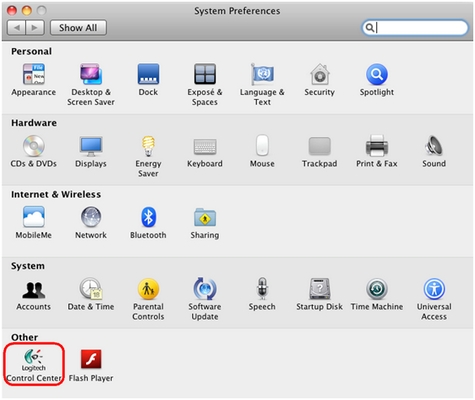
-
В окне Logitech Control Center дважды щелкните изображение мыши, которую необходимо настроить.
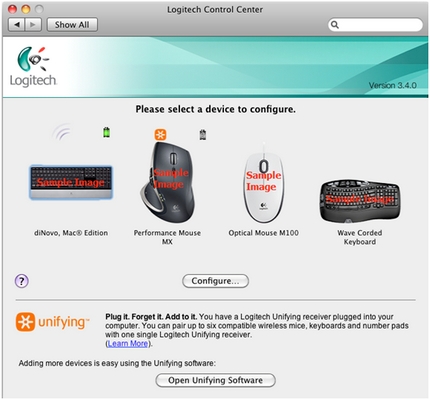
-
В левой верхней части окна выберите пункт Buttons (Кнопки).
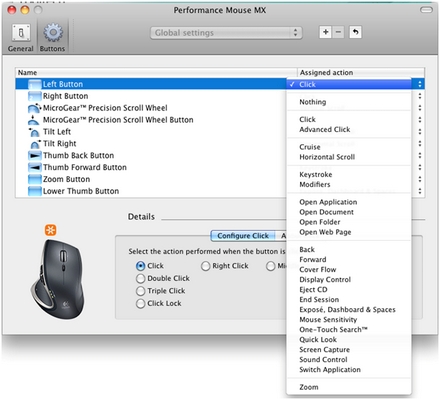
-
Выберите кнопку мыши, которую нужно настроить, а затем выберите назначаемое ей действие в раскрывающемся меню Assigned action (Назначенное действие).
-
В поле Details (Сведения) выберите задачу, которую нужно назначить этой кнопке.
-
По завершении настройки мыши закройте окно и вернитесь в окно устройств в программе LCC.
-
В окне устройств в программе LCC можно выбрать другое устройство, которое нужно запрограммировать, или можно закрыть окно Logitech Control Center, чтобы выйти из приложения.
ВАЖНОЕ ПРИМЕЧАНИЕ. Компания Logitech больше не поддерживает и не обслуживает Средство обновления микропрограммы. Мы настоятельно рекомендуем использовать Logi Options+ для ваших поддерживаемых устройств Logitech. Мы работаем, чтобы помочь вам в этом переходе.
ВАЖНОЕ ПРИМЕЧАНИЕ. Компания Logitech больше не поддерживает и не обслуживает Logitech Preference Manager. Мы настоятельно рекомендуем использовать Logi Options+ для ваших поддерживаемых устройств Logitech. Мы работаем, чтобы помочь вам в этом переходе.
ВАЖНОЕ ПРИМЕЧАНИЕ. Компания Logitech больше не поддерживает и не обслуживает Logitech Control Center. Мы настоятельно рекомендуем использовать Logi Options+ для ваших поддерживаемых устройств Logitech. Мы работаем, чтобы помочь вам в этом переходе.
ВАЖНОЕ ПРИМЕЧАНИЕ. Компания Logitech больше не поддерживает и не обслуживает Logitech Connection Utility. Мы настоятельно рекомендуем использовать Logi Options+ для ваших поддерживаемых устройств Logitech. Мы работаем, чтобы помочь вам в этом переходе.
ВАЖНОЕ ПРИМЕЧАНИЕ. Компания Logitech больше не поддерживает и не обслуживает программное обеспечение Unifying. Мы настоятельно рекомендуем использовать Logi Options+ для ваших поддерживаемых устройств Logitech. Мы работаем, чтобы помочь вам в этом переходе.
ВАЖНОЕ ПРИМЕЧАНИЕ. Программное обеспечение SetPoint больше не поддерживается и не обслуживается компанией Logitech. Мы настоятельно рекомендуем использовать Logi Options+ для ваших поддерживаемых устройств Logitech. Мы работаем, чтобы помочь вам в этом переходе.
Вопросы и ответы
Для этого раздела нет продуктов
